Este pode ser comparado com o Get Data Back, porém com um detalhe adicional, ele indica quais arquivos estão prontos para uma recuperação completa ou aqueles que terão uma recuperação parcial (quase ilegível) ou os que terão perda total.
Com o Wise Data Recovery, você consegue encontrar quase tudo o que já esteve guardado no seu disco rígido e, por algum motivo, foi deletado.
O programa faz uma varredura em qualquer unidade de armazenamento: HDs, SSDs, pendrives e qualquer outra. Depois disso, o aplicativo parte para a análise dos arquivos e mostra para você se eles são recuperáveis ou não.
Dessa forma, será possível escolher o que vai ser resgatado das profundezas dos seus discos e, além disso, saber se realmente alguma coisa ainda poderá ser útil. Fora isso, se você não conseguir encontrar o que procura na grade de pastas ou na lista geral de arquivos deletados, ainda é possível usar a ferramenta de pesquisa do Wise Data Recovery.
Escolha o idioma
Antes de tudo, você precisa determinar o idioma da interface do aplicativo. Por padrão, o Wise Data Recovery é instalado em inglês, porém você pode usar o programa em português ou em vários outros idiomas. Para isso, procure e clique no botão que fica à esquerda do ícone de minimização da janela, depois selecione “Languages” e escolha “Português (Brasil)”.
Em busca do arquivo perdido
Para recuperar os dados que foram acidentalmente apagados do seu disco rígido, você precisa ter uma ideia do antigo nome do documento. Com isso em mente, vá ao topo esquerdo da janela do aplicativo e selecione a unidade de armazenamento na qual seu arquivo esteve e clique em “Escanear” ou “Scan”.
Feito isso, o programa começa a analisar todo o disco e mostra para você o que talvez possa ser recuperado. Caso o nome do arquivo seja um mistério, navegue pela grade de pastas do lado esquerdo da janela e tente encontrar o local em que o documento possa ter estado. Se você se lembrar do nome ou parte dele, vá até a barra de busca, na parte superior direita da janela, e digite o que for preciso até aparecer o que você procura.
Recupere o seus documentos
Quando você finalmente encontrar o seu arquivo perdido, observe o status dele. Se estiver verde, as chances de a recuperação ser bem-sucedida são altas. Caso o mostrador esteja amarelo ou vermelho, mesmo sendo recuperados, os seus documentos talvez fiquem inutilizados.
Se tudo estiver certo, marque quantos arquivos quiser e clique em “Recuperar” ou “Recovery”. Feito isso, uma pequena janela vai perguntar onde você deseja salvar o resultado da recuperação. Para isso, você deve escolher uma pasta fora do disco em questão, do contrário o aplicativo não realiza a tarefa.
Em alguns segundos, o Wise Data Recovery vai terminar o processo. Clique em “OK” na janela de aviso, e o programa vai abrir a pasta onde você salvou os arquivos recuperados. Agora, só é preciso testar a integridade dos documentos tentando abri-los com o aplicativo-padrão.
Tamanho : 2,5 MB






![[HC]Host - No Caminho Certo Do Conhecimento!](http://3.bp.blogspot.com/-zNKOpHRbaTA/UJVKWuuJL4I/AAAAAAAAAps/DMRuu2OO1Co/s1600/PROJETO%2BCERTO.png)



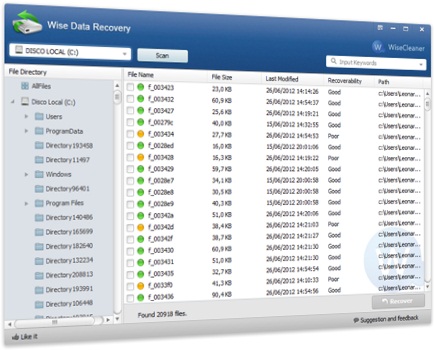

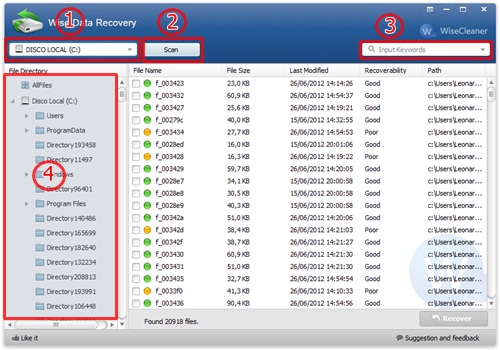


0 comentários:
Postar um comentário
Proibido palavras ofensivas, racistas ou descriminatórias.
[Seu Comentário será liberado no máximo em 24horas]